Tastiera Android: 7 trucchi rapidi per farla riapparire 🔥⌨️
I telefoni Android possono avere problemi; A volte si verificano ritardi, arresti anomali, app che non si aprono e altro ancora. Ultimamente molti utenti riscontrano problemi nell'utilizzo della tastiera Android. 😩
Secondo gli utenti, toccando il campo della chat in qualsiasi app, la tastiera non viene visualizzata. Questo può essere frustrante, perché non hai una tastiera a disposizione quando ne hai più bisogno. 😕
Qual è dunque la soluzione a questo problema? La tastiera Android potrebbe non essere visualizzata per diversi motivi, tra cui aggiornamenti di sistema difettosi, spazio di archiviazione insufficiente, app per tastiera obsolete e altro ancora. Vi mostriamo come risolvere questo problema. 👇
1. Riapri l'app Messaggi
Se la tastiera Android non viene visualizzata in un'app di messaggistica specifica, prova a riaprire l'app Messaggi.
Il problema potrebbe riguardare l'app di messaggistica che stai utilizzando; Per questo motivo la tastiera non viene visualizzata. Chiudere e riaprire l'app di messaggistica dall'elenco App recenti. 📱
2. Riavvia il tuo telefono Android

Se riaprendo l'app Messaggi il problema non viene risolto, puoi provare a riavviare il telefono Android. Il riavvio cancella gli errori o gli arresti anomali a livello di sistema e libera tutti i processi in background. 🔄
Basta tenere premuto il pulsante di accensione dello smartphone Android e selezionare Riavvia. Dopo il riavvio, apri l'app SMS o qualsiasi altra app di messaggistica istantanea e verifica se la tastiera viene visualizzata. 🎉
3. Aggiorna l'app della tastiera Android

Che tu stia utilizzando Gboard o Microsoft SwiftKey, puoi aggiornarli dal Google Play Store. 🛒
Mantenere aggiornate le app Android è una buona pratica di sicurezza ed è una buona idea aggiornare periodicamente tutte le app installate. 🔒
Aggiornando l'app della tastiera eliminerai probabilmente eventuali bug o problemi che impediscono la visualizzazione dell'interfaccia della tastiera. 🆗
4. Liberare spazio di archiviazione su Android

Molti utenti Android hanno segnalato che liberare spazio di archiviazione li ha aiutati a risolvere il problema della mancata visualizzazione della tastiera. 🧹
Se lo spazio di archiviazione sul tuo Android è limitato, le app potrebbero bloccarsi e non funzionare più prima di avviarsi. 😳
Pertanto, è importante liberare spazio su Android per risolvere il problema della mancata visualizzazione della tastiera. ⚠️
Puoi disinstallare le app che non usi, rimuovere i file duplicati o eliminare i file non necessari per liberare molto spazio sul tuo Android. 📁
5. Cancella la cache dell'app tastiera
Se la tastiera Android continua a non essere visualizzata, è il momento di cancellare la cache dell'app tastiera sul tuo smartphone Android. Ti mostriamo i passaggi per cancellare la cache dell'applicazione Gboard; Sarà necessario ripetere questi passaggi per ogni app per tastiera utilizzata. 🔧
1. Aprire il applicazione Impostazioni sul tuo smartphone Android.

2. Quando si apre l'app Impostazioni, toccare Applicazioni > Applicazioni installate.
3. Trova l'app Gboard e toccarlo.

4. Nella schermata Informazioni sull'app Gboard, tocca Utilizzo dello spazio di archiviazione.

5. Quindi, tocca Cancella cache.

6. Aggiorna il tuo dispositivo Android
Proprio come gli aggiornamenti delle app, anche gli aggiornamenti della versione Android sono altrettanto importanti. Aggiornando la versione di Android verranno introdotte nuove funzionalità, verrà migliorata la stabilità, verranno eliminati bug ed errori e verranno risolte le falle di sicurezza esistenti. Ecco come aggiornare il tuo telefono Android. 🆕
1. Aprire il App Impostazioni sul tuo telefono Android.

2. Quando si apre l'app Impostazioni, toccare Informazioni sul dispositivo.

3. Nella schermata successiva, installare gli aggiornamenti in sospeso. 🔄

Dopo aver aggiornato il tuo smartphone Android, apri l'app della tastiera. Questa volta l'app della tastiera dovrebbe aprirsi senza problemi. 🎈
7. Scarica e installa un'app per tastiera diversa
Forse l'app della tua tastiera ha un problema o non è stata aggiornata da un po'. L'app per tastiera integrata in Android, Gboard, è sufficiente per tutte le tue esigenze di digitazione. 📋
Pertanto, dovresti attenerti all'app tastiera predefinita. In caso contrario, puoi installarne altri app per tastiera per Android, come Fleksy, SwiftKey, ecc. 🌟
Ecco alcuni dei metodi migliori per risolvere il problema della mancata visualizzazione della tastiera Android. Se hai bisogno di ulteriore aiuto per risolvere i problemi della tua tastiera, faccelo sapere nei commenti. Inoltre, se ritieni che questa guida ti sia utile, non dimenticare di condividerla con i tuoi amici. 🤗

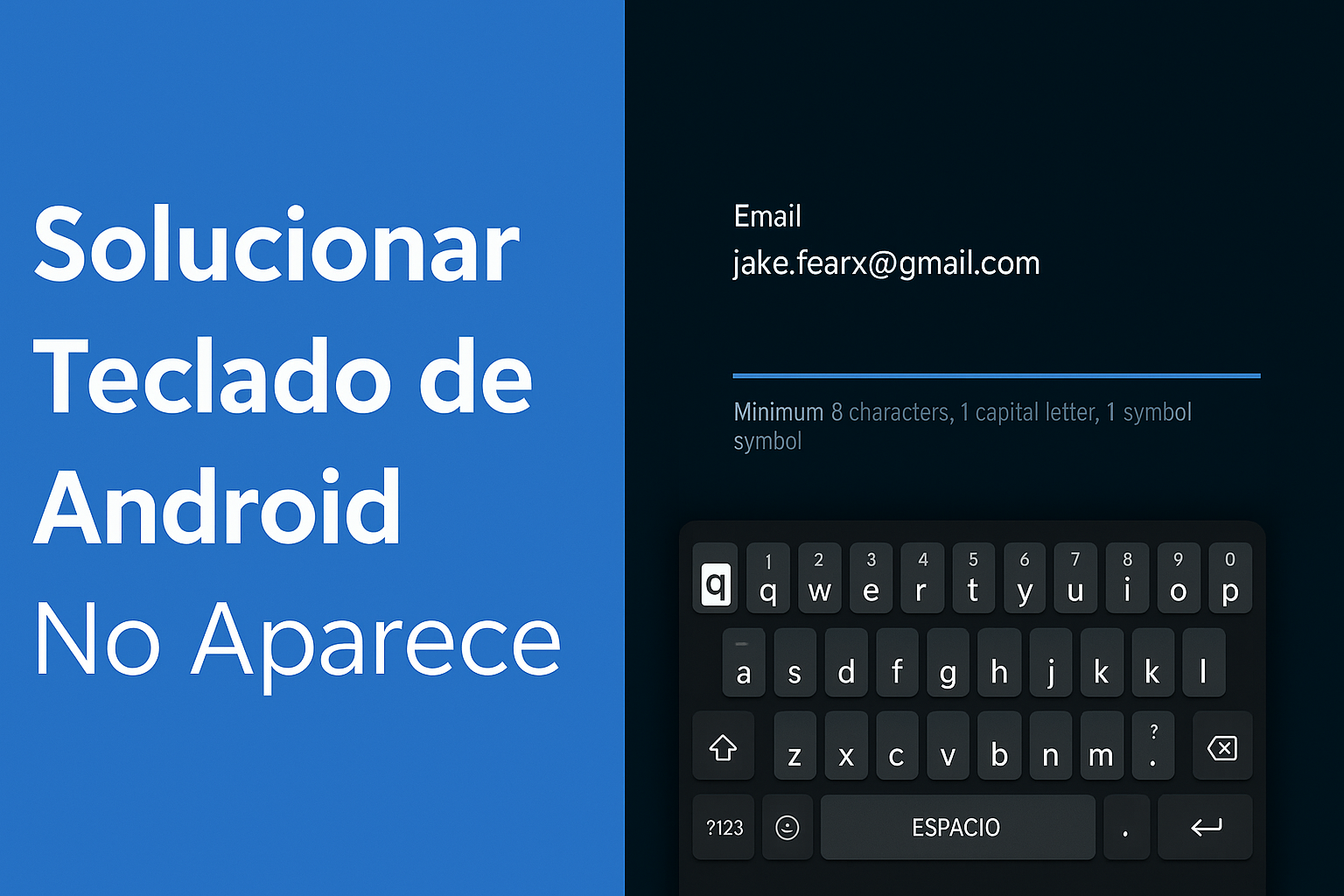





















Questo è davvero interessante. Sei un blogger molto abile. Mi sono unito al tuo feed e non vedo l'ora di leggere altri tuoi fantastici post. Ho condiviso il tuo sito anche sui miei social media!
Grazie mille, Parker! Sono davvero felice che tu abbia trovato utile il contenuto su come risolvere il problema della tastiera su Android. Il vostro supporto e la condivisione del sito sui vostri social network significano molto per me. Spero di continuare a fornirvi consigli pratici che vi saranno utili. Ti auguro il meglio!
Articoli e recensioni molto informativi in questo momento.
Grazie mille, Marianna! Siamo lieti che i nostri articoli ti siano utili. Continueremo a condividere contenuti pratici per aiutarti a risolvere facilmente qualsiasi problema con il tuo Android. Se hai bisogno di ulteriore aiuto, sentiti libero di commentare! 😊📱✨